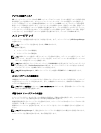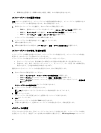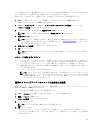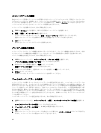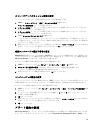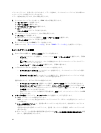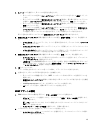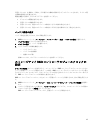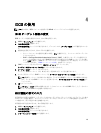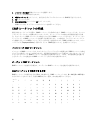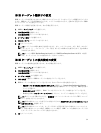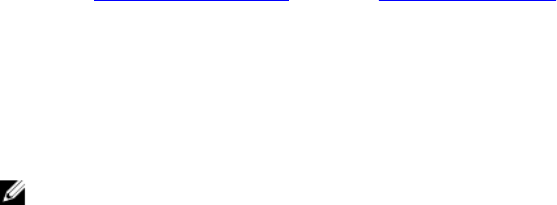
プメッセージとして、送信することができます。アラート通知は、すべてのストレージアレイまたは個々の
ストレージアレイに設定することができます。
アラート通知を設定するには、次の手順を実行します。
1. すべてのストレージアレイに対して、EMW で次の手順を実行します。
a) セットアップ タブを選択します。
b) アラートの設定 を選択します。
c) すべてのストレージアレイ を選択します。
d) OK をクリックします。
アラートの設定 ダイアログが表示されます。
2.
単一のストレージアレイに対して、次の手順を実行します。
a) デバイス タブを選択します。
b) 該当するストレージアレイを選択し、編集 → アラートの設定 を選択します。
アラートの設定 ダイアログが表示されます。
3. E-メールアラートまたは SNMP アラートを設定します。
詳細については、「E-メールアラートの設定」または「SNMP アラートの設定」を参照してください。
E-メールアラートの設定
1. 次のいずれかの操作で、アラートの設定 ダイアログを開きます。
– デバイス タブでノードを選択し、メニューバーで 編集 → アラートの設定 を選択します。手順 3
に進みます。
メモ: このオプションにより、ホストに接続されているすべてのストレージアレイのアラー
トをセットアップできます。
– セットアップ で、アラートの設定 を選択します。手順 2 に進みます。
2.
いずれかのラジオボタンを選択して、アラートのレベルを指定します。
– すべてのストレージアレイ — このオプションを選択すると、すべてのストレージアレイに関す
るアラート E-メールが送信されます。
– 個々のストレージアレイ — このオプションを選択すると、指定されたストレージアレイで発生
したイベントに関するアラート E-メールのみが送信されます。
選択内容によって、以下のいずれかの状態になります。
– すべてのストレージアレイ を選択している場合、アラートの設定 ダイアログが表示されます。
– 個々のストレージアレイ を選択している場合、ストレージアレイの選択 ダイアログが表示され
ます。E-メールアラートを受信したいストレージアレイを選択し、OK をクリックします。アラー
トの設定 ダイアログが表示されます。
– 選択したストレージアレイの場所が不明な場合は、点滅 をクリックしてストレージアレイの LED
をオンにします。
3. アラートの設定 ダイアログで、メールサーバー タブを選択して、以下を実行します。
a) SMTP メールサーバーの名前を入力します。
SMTP メールサーバーは、設定された E-メールアドレスにアラート E-メールを転送するメールサーバ
ーの名前です。
b) E-メール送信者のアドレス に、送信者の E-メールアドレスを入力します。有効な E-メールアドレス
を使用してください。
送信先に送付される各 E-メールアラートに、送信者(ネットワーク管理者)の E-メールアドレスが
表示されます。
c) E-メールアラートの送信者の連絡先情報を含めるには、アラートに送信者の連絡先情報を含める を選
択して、連絡先情報を入力します。
44